- مؤلف Jason Gerald [email protected].
- Public 2023-12-16 10:53.
- آخر تعديل 2025-01-23 12:06.
الخادم الوكيل هو جهاز كمبيوتر أو تطبيق على شبكة يعمل كبوابة لهياكل شبكة أكبر ، مثل الإنترنت والخوادم الكبيرة لتوفير كفاءة وموثوقية أفضل. يمكنك توصيل جهاز الكمبيوتر الخاص بك بالخادم الوكيل عن طريق الحصول على عنوان البروتوكول وتعيينه على متصفح الويب الذي تريد استخدامه.
خطوة
الطريقة الأولى من 4: توصيل الكمبيوتر بالخادم الوكيل عبر Google Chrome
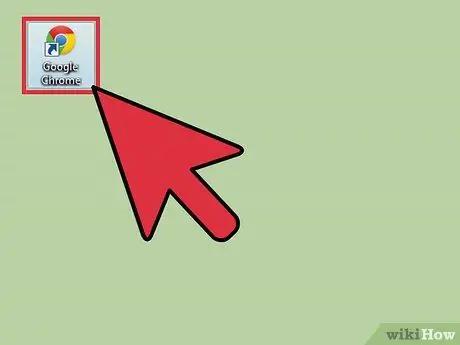
الخطوة 1. قم بتشغيل Google Chrome
انقر فوق رمز اختصار Chrome المعروض على سطح المكتب لفتحه.
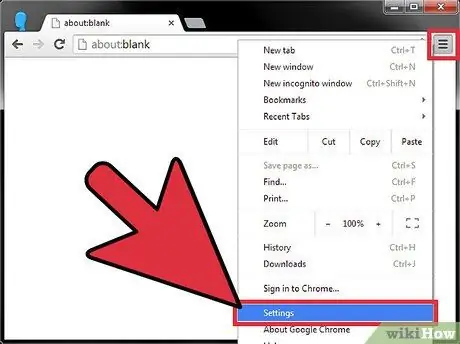
الخطوة 2. افتح قائمة الإعدادات أو "الإعدادات"
انقر فوق زر القائمة في الزاوية العلوية اليمنى من نافذة المتصفح لفتح قائمة منبثقة. حدد "الإعدادات" من القائمة المنسدلة لفتح إعدادات المتصفح.
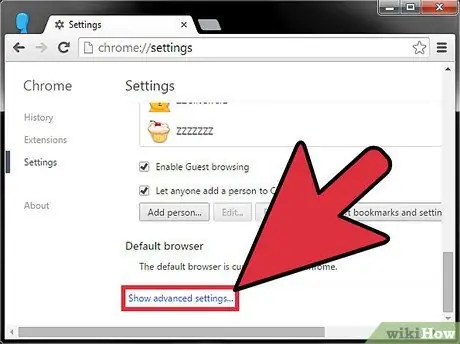
الخطوة الثالثة. قم بالوصول إلى قائمة "خيارات متقدمة"
انقر فوق الارتباط "إظهار الإعدادات المتقدمة" لعرض إعدادات المتصفح الإضافية.
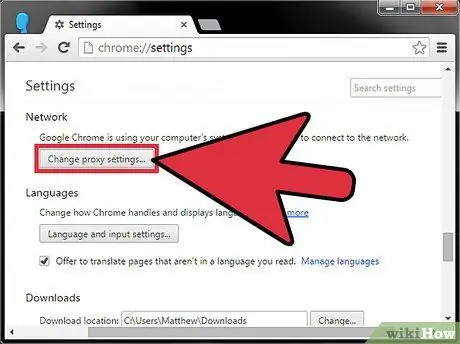
الخطوة 4. افتح نافذة "خصائص الإنترنت"
قم بالتمرير لأسفل من علامة التبويب "الإعدادات" إلى قسم "الشبكة" وانقر فوق الزر "تغيير إعدادات الوكيل" لفتح نافذة صغيرة "خصائص الإنترنت".
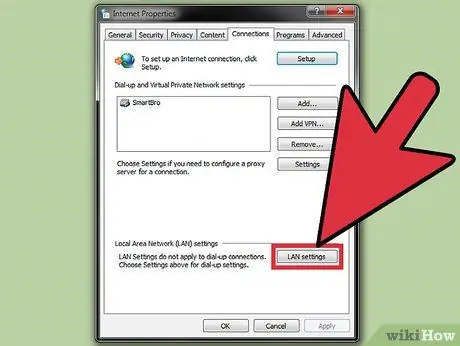
الخطوة 5. قم بمراجعة إعدادات LAN الحالية
انقر فوق "إعدادات LAN" في النافذة الصغيرة لعرض إعدادات الشبكة المحلية الحالية للكمبيوتر.
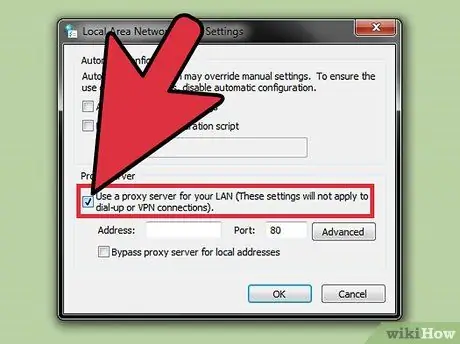
الخطوة 6. قم بتمكين إعدادات الوكيل
حدد المربع بجوار خيار "استخدام خادم وكيل لشبكة LAN الخاصة بك".
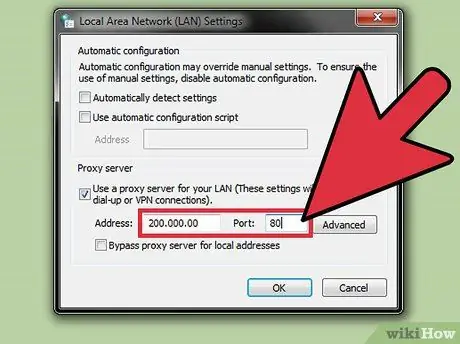
الخطوة 7. أدخل عنوان IP ورقم المنفذ للخادم الوكيل الذي تريد استخدامه
اكتب المعلومات في الحقول المناسبة.
اتصل بمسؤول تكنولوجيا المعلومات في شركتك أو مكتبك إذا كنت لا تعرف عنوان IP ورقم منفذ الخادم الوكيل الذي تريد استخدامه
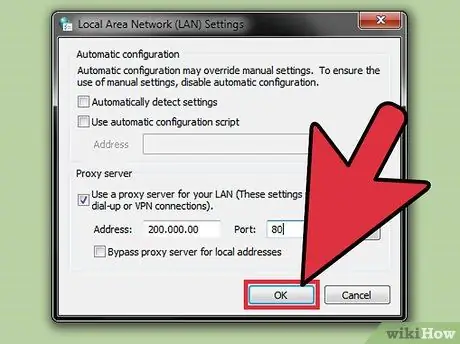
الخطوة 8. حفظ الإعدادات
انقر فوق "موافق" لحفظ التغييرات على إعدادات خادم وكيل Chrome.
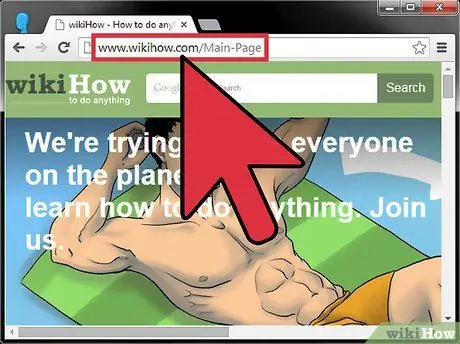
الخطوة 9. اختبر الاتصال
أدخل عنوان موقع الخادم الذي تريد الوصول إليه في شريط عناوين Google Chrome لاختبار الاتصال.
الطريقة 2 من 4: توصيل الكمبيوتر بالخادم الوكيل من خلال Mozilla Firefox
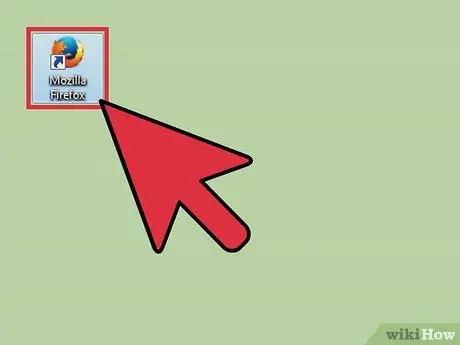
الخطوة 1. ابدأ تشغيل Mozilla Firefox
انقر فوق رمز اختصار Firefox الذي يظهر على سطح المكتب.
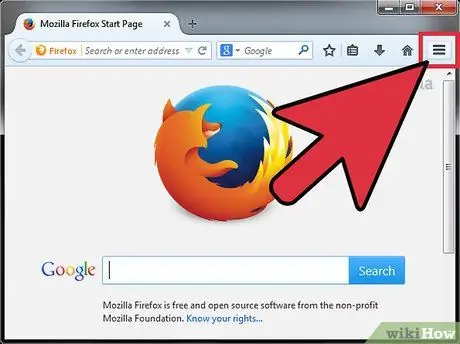
الخطوة 2. افتح القائمة
انقر فوق زر القائمة في الزاوية العلوية اليمنى من نافذة المتصفح لفتح قائمة منبثقة.
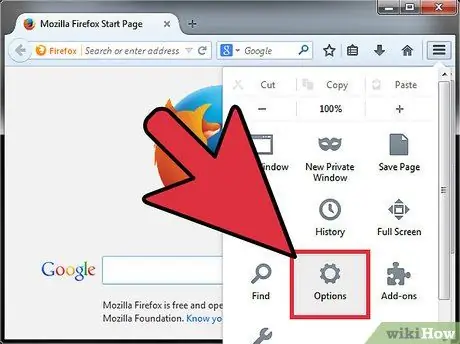
الخطوة 3. قم بالوصول إلى قائمة "الخيارات"
حدد "خيارات" من القائمة المنسدلة لفتح إعدادات المتصفح.
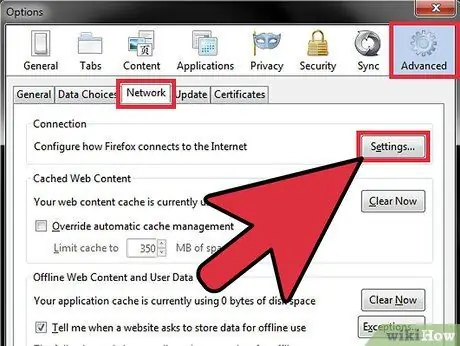
الخطوة 4. افتح قسم "إعدادات الاتصال"
انقر فوق الزر "إعدادات" في قسم "الاتصالات" من علامة التبويب "الشبكة" في نافذة "خيارات" لفتح قائمة إعدادات اتصال المتصفح.
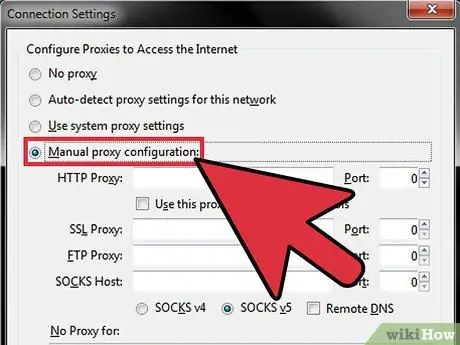
الخطوة 5. قم بتمكين "تكوين الوكيل اليدوي"
انقر فوق زر الاختيار الموجود بجوار خيار "التكوين اليدوي للوكيل" لتمكين الخيار.
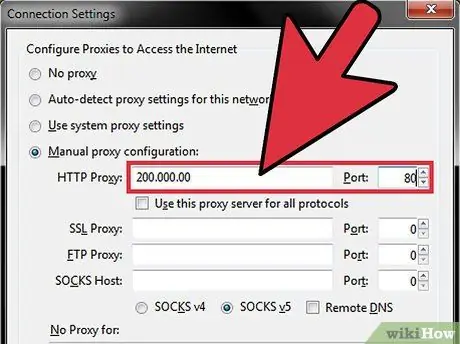
الخطوة 6. أدخل عنوان IP / HTTP ورقم المنفذ للخادم الوكيل الذي تريد استخدامه
اكتب المعلومات في الحقول المناسبة.
اتصل بمسؤول تكنولوجيا المعلومات بشركتك أو مكتبك إذا كنت لا تعرف عنوان IP ورقم منفذ الخادم الوكيل الذي تريد استخدامه
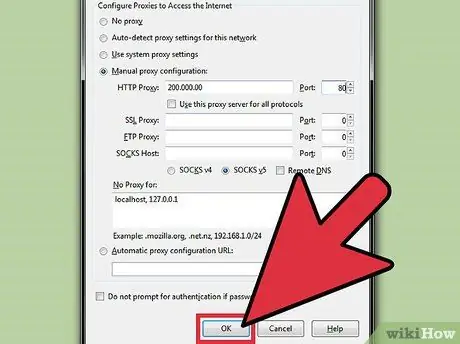
الخطوة 7. احفظ التغييرات
انقر فوق الزر "موافق" لحفظ التغييرات على إعدادات الخادم الوكيل للمتصفح.
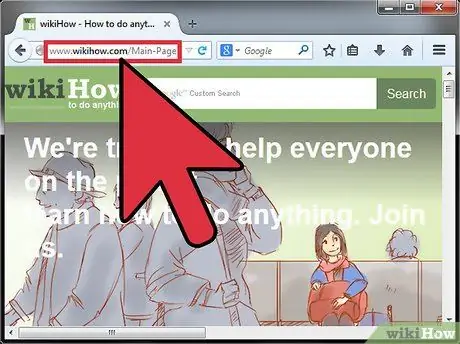
الخطوة 8. اختبر الاتصال
أدخل عنوان خادم الويب الذي تريد الوصول إليه في شريط عنوان Firefox لاختبار الاتصال.
الطريقة الثالثة من 4: توصيل الكمبيوتر بالخادم الوكيل عبر Safari
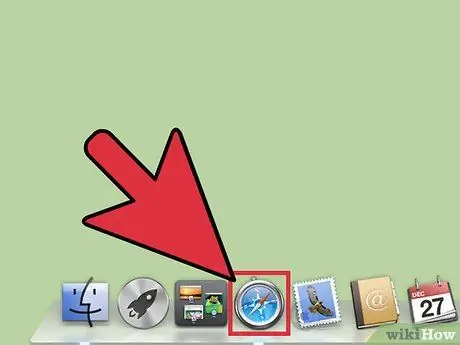
الخطوة 1. ابدأ Safari
انقر فوق رمز الاختصار Safari من سطح المكتب أو الكمبيوتر "Dock" (إذا كنت تستخدم جهاز Mac).
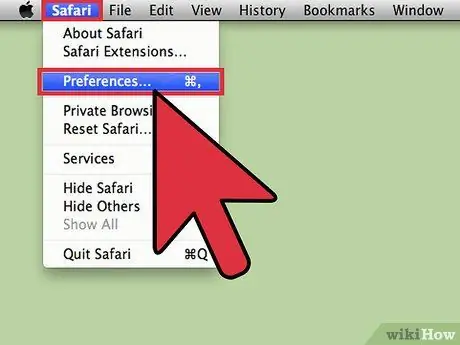
الخطوة 2. افتح قائمة "التفضيلات"
انقر على قائمة "Safari" في الزاوية العلوية اليسرى من شريط القائمة وحدد "التفضيلات" من القائمة المنسدلة لفتح نافذة "التفضيلات" في Safari.
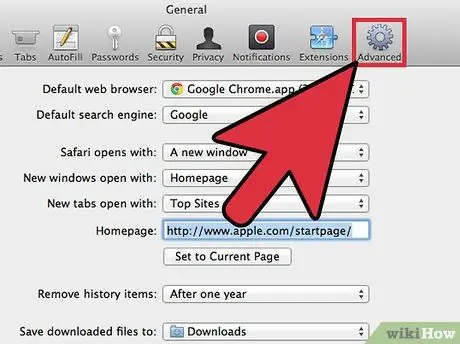
الخطوة 3. الوصول إلى "الإعدادات المتقدمة"
انقر فوق رمز الترس على الجانب الأيمن من نافذة "التفضيلات" لرؤية إعدادات Safari المتقدمة.
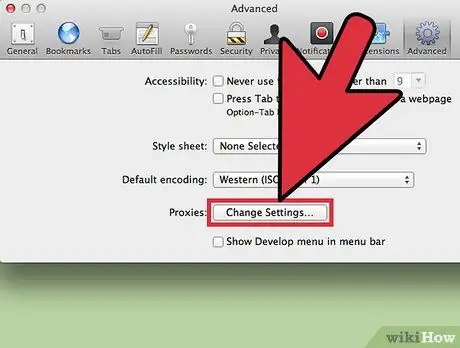
الخطوة 4. انقر فوق الزر "تغيير الإعدادات"
يمكنك الآن إضافة أو تعديل البروكسيات المستخدمة في متصفحك.
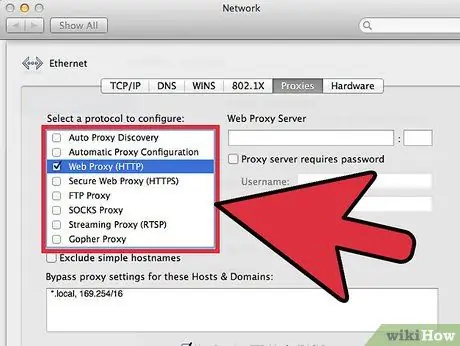
الخطوة 5. اختر وكيلاً
حدد نوع الوكيل المراد استخدامه من قائمة الخيارات ضمن المقطع "تحديد بروتوكول لتكوينه".
تحقق مع موظفي تكنولوجيا المعلومات بشركتك أو مكتبك إذا كنت لا تعرف نوع بروتوكول الخادم الوكيل المراد استخدامه. إذا كنت تستخدم خادمًا وكيلاً عاديًا فقط للاتصال بالإنترنت ، فما عليك سوى اختيار "Web Proxy (HTTP)" من القائمة
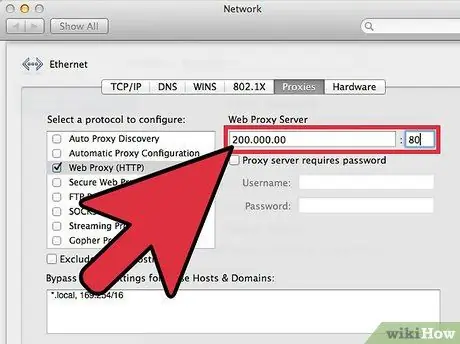
الخطوة 6. أدخل عنوان IP / HTTP ورقم المنفذ للخادم الوكيل الذي تريد استخدامه
اكتب المعلومات في الحقول المناسبة.
اتصل بمسؤول تكنولوجيا المعلومات في شركتك أو مكتبك إذا كنت لا تعرف عنوان IP ورقم منفذ الخادم الوكيل الذي تريد استخدامه
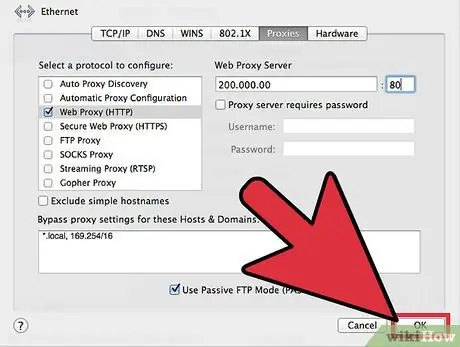
الخطوة 7. احفظ التغييرات
انقر فوق "موافق" لحفظ التغييرات على إعدادات خادم وكيل Safari.

الخطوة 8. اختبر الاتصال
أدخل عنوان خادم الويب المستخدم في شريط عناوين Safari لاختبار الاتصال.
الطريقة الرابعة من 4: توصيل الكمبيوتر بالخادم الوكيل من خلال Internet Explorer
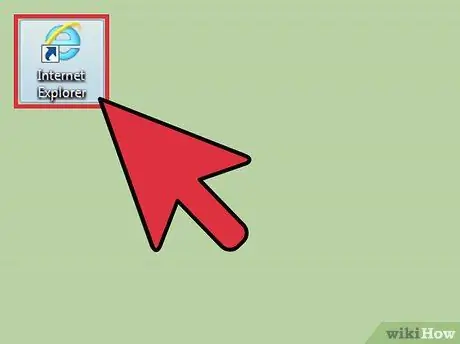
الخطوة 1. ابدأ تشغيل Internet Explorer
انقر فوق رمز اختصار Internet Explorer على سطح المكتب.
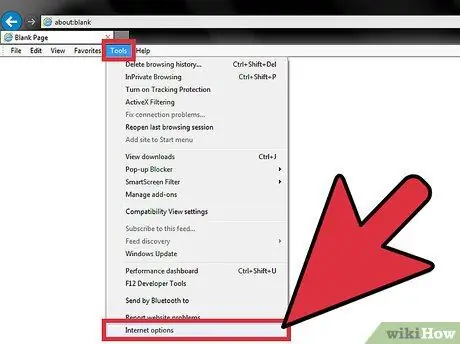
الخطوة 2. افتح قائمة "خيارات الإنترنت"
انقر على "أدوات" في شريط القائمة في الزاوية العلوية اليسرى من نافذة المتصفح ، ثم حدد "خيارات الإنترنت" من القائمة المنسدلة.
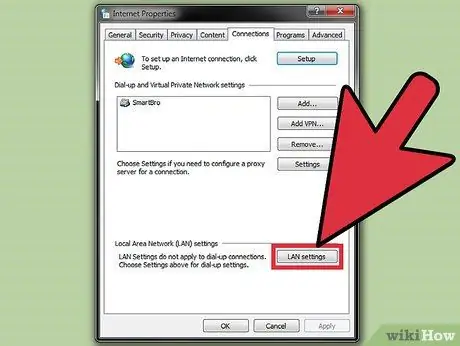
الخطوة الثالثة. افتح قائمة إعدادات الشبكة المحلية أو قائمة إعدادات الشبكة المحلية
قم بالوصول إلى علامة التبويب "اتصالات" في نافذة "خيارات الإنترنت" ، ثم انقر فوق الزر "إعدادات LAN" في الجزء السفلي من النافذة. بعد ذلك ، ستفتح نافذة صغيرة لإعدادات الشبكة المحلية.
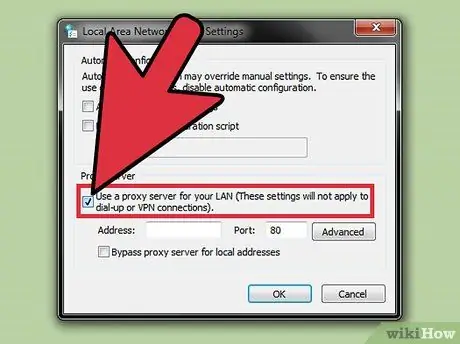
الخطوة 4. قم بتمكين إعدادات الوكيل
حدد المربع بجوار خيار "استخدام خادم وكيل لشبكة LAN الخاصة بك".
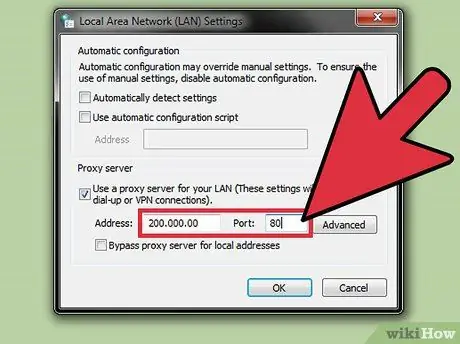
الخطوة 5. أدخل عنوان IP ورقم المنفذ للخادم الوكيل الذي تريد استخدامه
اكتب هذه المعلومات في الحقول المناسبة.
اتصل بمسؤول تكنولوجيا المعلومات في شركتك أو مكتبك إذا كنت لا تعرف عنوان IP ورقم منفذ الخادم الوكيل الذي تريد استخدامه
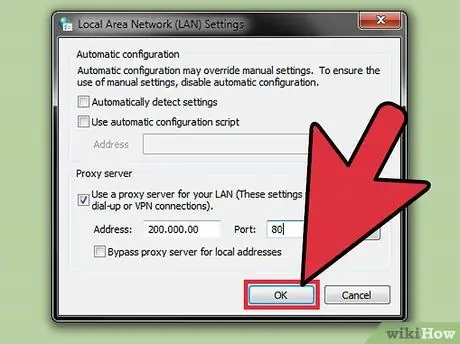
الخطوة 6. احفظ التغييرات
انقر فوق "موافق" لحفظ التغييرات على إعدادات خادم وكيل Internet Explorer.
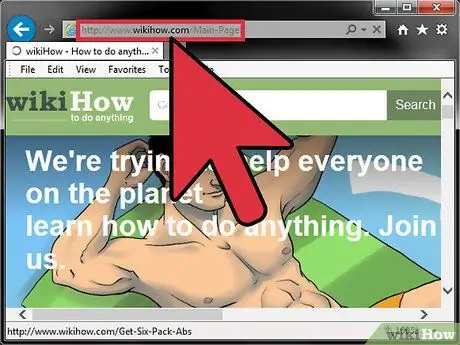
الخطوة 7. اختبر الاتصال
أدخل عنوان خادم الويب المستخدم في شريط عناوين Internet Explorer لاختبار الاتصال.






